Windows10登录界面怎么添加电源键
更新时间:2015-09-17 19:37:27作者:ujiaoshou
使用windows10的用户反应,能不能直接在登陆界面添加一个电源键。原因是,当我们一段时间没使用电脑时,电脑会自动进入睡眠状态,而如果想直接关闭电脑还得登陆成功后才能关闭。这样实在是很麻烦,能不能在登陆界面直接设置一个电源键直接关闭电脑即可。今天小编就跟大家说说在登陆界面设置电源键的方法。
具体方法如下:
1、同时按下“win+r”,打开运行窗口,输入gpedit.msc命令,点击确认;
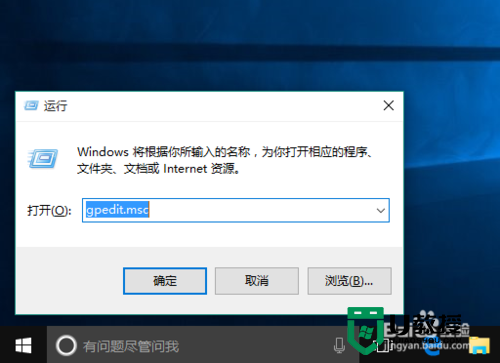
2、在打开的窗口中,依次展开“计算机配置”-“Windows设置”-“安全设置”-“本地策略”,找到并点击“安全选项”;
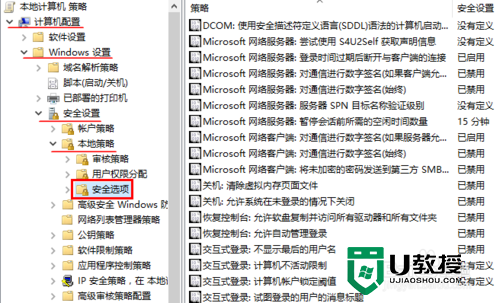
3、然后在右边窗口双击“关机:允许系统在未登录的情况下关闭”一项;
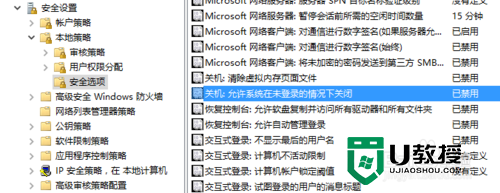
4、在弹出的窗口中选择“已启用”,再点击确定关闭窗口。
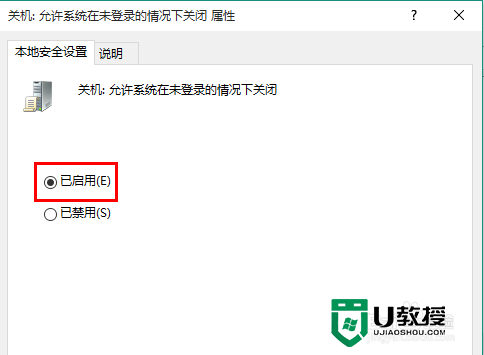
以上就是Windows10登录界面添加电源键的全部步骤,有需要的用户可以根据上述的操作去设置,这样就能快捷关闭电脑了。
Windows10登录界面怎么添加电源键相关教程
- windows7系统登录界面怎么查看 windows7电脑更改登录界面的方法
- imac装win10登录界面黑屏怎么办_imac装win10登录界面黑屏的解决方法
- win8怎么设置登录界面DPI|win8登录界面DPI设置方法
- 怎么登陆路由器管理界面 怎么到路由器的登录界面
- 怎么设置电脑登录界面提示语丨设置电脑登录界面提示语步骤
- win11卡在登录界面进不去怎么办?win11卡在登录界面进无法登陆的解决方法
- 电脑连接wifi为什么跳不出登录界面 电脑连接wifi跳不出登录界面的解决方法
- win7登录界面修改方法|win7登陆界面更换方法
- 无法打开电脑密码登录界面中的登录选项解决方法
- win7系统如何修改电脑登录界面|win7更换登录界面背景的方法
- 电脑锁屏密码忘记了怎么办 锁屏密码忘了怎么解开
- 苹果电脑键盘锁住了怎么解锁 mac键盘锁住了怎么解锁
- cdr怎么保存jpg格式 cdr转jpg最简单的方法
- win10关闭自动更新方法永久 怎么永久关闭win10自动更新
- cdr文件怎么用ps打开 cdr格式可以用ps打开吗
- 如何禁止win10系统自动更新 阻止win10自动更新系统方法

